Многие люди спрашивают, зачем нужны Apple Watch. Эти часы рассчитаны на обладателей смартфонов iPhone 5 или более поздних моделей. Данное устройство не может использоваться в сочетании с iPad.
Человек, который интересуется, для чего нужны умные часы, должен понимать, что их назначение — это использование приложений. Несмотря на высокую цену, аксессуар Watch в первую очередь рассчитан на молодежную аудиторию. Необходимо рассмотреть, почему Эпл считает это полезное устройство гаджетом, а не часами. Для этого нужно ознакомиться с его функциональными возможностями.

Функциональные возможности Apple Watch
Экран может отличаться в зависимости от модификации.
- Если выбрать устройство с корпусом 42 мм, то разрешение дисплея будет составлять 312×390, а плотность пикселей — 302 PPI.
- На часах с корпусом 38 мм разрешение будет 272×340, а плотность — 290 PPI.
Дисплей класса AMOLED предлагает широкий угол обзора, картинка выглядит яркой и контрастной. Относительным недостатком будет то, что экран включается только из-за событий и уведомлений. В режиме ожидания информация на дисплее не отображается.
10 ФИШЕК Apple Watch после которых ты захочешь себе их купить!
Пользователь может настроить дисплей часов так, чтобы он включался из-за любых уведомлений, но вследствие этого аккумулятор будет быстро разряжаться. Рекомендуется настроить Watch так, чтобы экран реагировал на жесты и загорался при вскидывании руки. В условиях яркого солнечного света информация на дисплее считывается, но картинка выглядит блеклой.
Иконки на экране мелкие, но попадать по ним пальцем несложно. Если по каким-то причинам попадать по ярлыкам не удается, то можно воспользоваться функцией Zoom. Кроме иконок, функция позволяет увеличивать изображения.

В более дорогих модификациях Watch используется сапфировое стекло, надежно защищенное от царапин. В бюджетных вариантах (например, Sport) устанавливается стекло ION-X, которое со временем теряет свой товарный вид.
В процессе использования часов можно заметить, что разрешение недостаточно высокое для такого дисплея. Проблема в том, что размеры иконок и кнопок непропорциональны габаритам устройства.
Управление и Синхронизация
Для управления часами с помощью iPhone понадобится специальное приложение. Чтобы синхронизировать устройство, достаточно поднести Watch к камере смартфона. Если это по каким-то причинам не удается, можно подключить гаджет вручную через настройки.
Часы могут работать только в паре с телефоном. Пользователь должен придумать пароль из 4-6 цифр, который будет использоваться для доступа к устройству. Часы автоматически блокируются каждый раз, когда снимаются с руки.
Альтернативный вариант — это разблокировка с помощью iPhone. При этом будет использоваться система безопасности смартфона (например, Touch ID). Неудобство такого способа заключается в том, что придется слишком часто разблокировать телефон или полностью отключать его систему защиты. Удобнее вводить пароль каждый раз, когда часы надеваются на руку.
Все приложения, которые установлены на iPhone и подходят для Watch, будут автоматически переноситься на часы. При первом использовании устройства процесс копирования может занять от 10 до 90 минут. Это будет зависеть от количества и размера приложений, наличия всех необходимых обновлений для них.

Программы и компоненты
Приложение Apple Watch содержит раздел с программами, предназначенными для часов. Каждую из них можно протестировать, чтобы понять, как она работает. Выбранная программа будет установлена на смартфоне и часах, поскольку отдельная инсталляция не предусмотрена.
Все приложения Apple Watch привязаны к телефону. При установке каждой такой программы будет израсходовано свободное место в памяти смартфона и часов. При этом приложения, установленные на Apple Watch, являются вторичными, поскольку могут отображать неполную информацию.
Достаточно настроить программу на iPhone. После этого настройки будут автоматически перенесены и на Watch. При желании пользователь может самостоятельно вносить корректировки и выбирать, как приложения должны вести себя на часах.
В настройках системы предусмотрена возможность поменять тип и размер шрифта. Шрифт, выставленный по умолчанию, воспринимается лучше всего. Если выставить более крупные символы, то они будут занимать много места на экране, в результате чего пользователю будет сложно прочитать сообщения.
Над циферблатом расположена красная точка. Если навести на нее палец и потянуть вниз, то откроются уведомления. Эта функция работает в ограниченном режиме. Например, полноценное приложение Facebook для Watch не предусмотрено. Если на часы пришло уведомление из социальной сети, то просмотреть его полностью можно будет только с помощью смартфона.
На Apple Watch отсутствует функция «Открыть на телефоне», которая позволяла бы запустить нужную программу на iPhone с помощью часов, после чего пользователю оставалось бы только взять телефон в руки и прочитать необходимую информацию.
Приложение Instagram работает по такой же схеме. Если придет уведомление, то пользователь не сможет прочитать его полностью, поскольку отображаются только первые 2 строки. Полный текст можно прочитать лишь на смартфоне. Такие недочеты свойственны многим приложениям на Apple Watch, поскольку разработчики программ, адаптированных для часов, не уделяют много внимания вопросам функциональности.
Интерфейс
Для устройства предусмотрены экраны с различными циферблатами, получившие название WatchFaces. По умолчанию в режиме ожидания отображается только время, но пользователь может настроить вывод дополнительной информации на экран.

интересное
Главное меню представляет собой набор ярлыков. Лишние приложения можно отключить, чтобы они не занимали место на экране. Для запуска программы достаточно нажать на ярлык, а для выхода используется кнопка справа. Интерфейс Apple Watch интуитивно понятен, и на его освоение не уйдет много времени.
Управление часами
Если нажать 2 раза на заводную головку, запустится последнее приложение, с которым работал пользователь. Функция Force Touch позволяет запустить действие за счет сильного нажатия на экран (например, с ее помощью допустимо создать сообщение в Twitter).
Если резко поднять Watch, то справа на экране появится список приложений, среди которых будет музыка, измерение пульса и т. д. При этом слева будет отображаться быстрая настройка поиска, полетного и ночного режимов.
Аналоговая кнопка на Watch используется для вызова избранных контактов. С помощью этой функции удастся быстро набрать номер и отправить сообщение. Для сообщений предусмотрены шаблоны, которые пользователь может редактировать на свой вкус, а также смайлы и различные изображения. Недостаток гаджетов Apple заключается в том, что SMS-сообщения не работают без iMessage. Если эта функция не настроена или при ее установке возникла ошибка, часы не будут отображать сообщения.
Часы не позволяют ввести адрес человека ручным способом. Его можно выбрать из списка или воспользоваться неудобным голосовым набором. Найти адреса в списке проблематично, поскольку они не отсортированы по имени, а функция поиска отсутствует.
Список стандартных опций включает отображение функций времени, календарь, будильник, секундомер, расписание событий и т. д. В режиме навигации часы отображают маршрут. При этом экран делится на части, чтобы пользователь мог проследить свое передвижение. Если отключить экран, то часы будут указывать нужное направление с помощью вибрации, но этот способ требует привыкания. Рекомендуется прокладывать маршрут на телефоне, после чего он будет передаваться на часы.
На звонки допускается отвечать с помощью часов, поскольку они оснащаются микрофоном и динамиком. Недостаток данного способа в том, что окружающие будут слышать разговор.

Функции для спортсменов
Часы соединяются с телефоном по протоколу Bluetooth. Отдельный модуль GPS на Watch отсутствует, так что все координаты передаются с iPhone. Датчик ускорения умеет считать шаги. Он отличается точностью, если сравнивать его с конкурирующими устройствами вроде FitBit Surge, поскольку погрешность в подсчетах не превышает 10%.
Устройство Watch так же хорошо себя показывает, как приспособление для измерения пульса (расхождение может составлять 55-57 ударов). Лучше всего пульс измеряется в состоянии покоя, поскольку при нагрузке показания могут быть неточными. Однако погрешность часов Apple некритична, в отличие от устройства FitBit, которое при сильных нагрузках занижает показания на 25% и из-за этого не подходит для спортсменов.
Нужно заметить, что умные часы никогда не позиционировались как устройство для профессиональных спортсменов. Чаще всего их используют для ежедневных прогулок и фитнеса.
Оповещение
Для функции оповещения можно использовать различные сигналы и вибрацию. При этом пользователь выбирает типы уведомлений, которые он хочет получать. Если уведомления будут приходить слишком часто, батарея может быстро разрядиться. В случае когда оповещения регулярно приходят из нескольких социальных сетей, гаджет может разрядиться за 5-6 часов.
Другие функции Apple Watch
Сервис Apple Pay работает с устройствами iPhone 6 или более поздними моделями. Оплату можно осуществлять с помощью часов, и для этого даже не нужно использовать телефон. Ассистент Siri работает на русском языке.
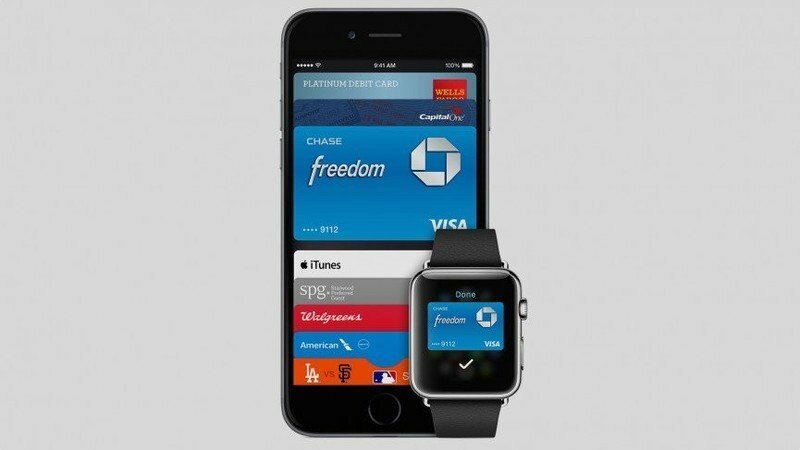
Сторонние приложения идентичны программам на умных часах от других производителей. Этот софт создается для того, чтобы пользователь как можно реже обращался к своему смартфону и решал многие задачи с помощью Watch. Таких приложений немного, причем некоторые из них платные и стоят дорого. Игры на часах отличаются максимальной простотой.
Использовать часы для телефонных разговоров неудобно, поскольку динамик не отличается громкостью, а микрофон — чувствительностью. Если разговаривать в шумных условиях (например, в общественном транспорте), то собеседник вас может не услышать. Пользователи часов могут общаться между собой за счет символов, нарисованных на сенсорном экране с помощью пальца, а также предоставить друг другу информацию о своем сердцебиении.
Функция управления музыкой реализована хорошо, поскольку пользователь может синхронизировать плей-листы с телефоном. Звуковые дорожки разрешается перенести в память Watch, но к ним нельзя подключить беспроводные наушники. При этом для воспроизведения будет использоваться динамик, предназначенный для телефонных разговоров.
Если звонок раздается в тот момент, когда пользователь слушает музыку в наушниках, то ответить на него удастся с помощью часов. При этом устройство не понимает, что удобнее разговаривать через подключенную гарнитуру, и включает громкую связь. Пользователь услышит звонок через наушники, но на экране часов ничего не будет отображаться. Принять вызов допустимо с помощью кнопки на гарнитуре, но тогда не получится увидеть номер абонента.
Начинка часов
Часы работают с процессором S1, разработанным компанией Apple. Его производительность ограничена, поскольку устройство притормаживает в процессе переключения между приложениями. Сторонние программы зависают еще чаще, чем предустановленные. Данные со смартфона передаются медленно, и при этом значок загрузки долго мелькает на экране.
Объем постоянной памяти составляет 8 Гб. Часы можно использовать в качестве удаленного пульта управления камерой смартфона, чтобы создавать фотографии. При этом снимки сохраняются в памяти Watch, но для изображений на устройстве выделено только 75 Мб. Объем хранилища для музыки составляет 2 Гб, а все остальное место используется для приложений. Такие ограничения не критичны, поскольку большая часть информации всегда будет храниться на iPhone.
Батарея и время работы
При активном использовании устройства заряда хватает на 18 часов, но при этом экран большую часть времени должен быть выключен. Время автономной работы сильно сокращается, если выставить высокую яркость дисплея.
Емкость батареи составляет 205 мАч. Для полной зарядки устройства понадобится 2-3 часа, что является стандартом для устройств такого класса. Зарядное устройство достаточно приложить к корпусу, поскольку оно беспроводное. Большая часть заряда (80%) набирается за 90 минут, остаток — за 60 минут.

Компания Apple предоставляет гарантию на аккумулятор. Если он выйдет из строя в течение 1 года, его можно будет заменить бесплатно. Батарея способна выдержать 1000 полных рабочих циклов, после чего емкость снизится до 80%. Если правильно использовать аккумулятор, разряжая его полностью, он прослужит 2-3 года. Пользователи, которые не соблюдают правила зарядки батареи, отмечают, что она работает в нормальном режиме 1-2 года.
В режиме ожидания устройство может работать до 72 часов. При этом оно будет поддерживать непрерывную связь с телефоном. Если слушать музыку или использовать режим тренировки, устройство разрядится за 4-7 часов. Телефонный разговор разрядит гаджет за 3 часа. Смартфон, который синхронизирован с Watch, будет расходовать заряд на 10% быстрее.
Источник: iphone-gps.ru
Что нужно сделать первым делом после покупки новых Apple Watch
У последних Apple Watch Series 7 не оказалось дизайна с плоскими краями, о котором ходили слухи, но часы всё равно сумели стать одним из самых популярных подарков в этот праздничный сезон. Если вам подарили или вы сами купили себе новые Apple Watch, то вам нужно изучить их базовые функции и возможности.

Подключить новые Apple Watch к своему iPhone очень легко, чтобы просто получать на них уведомления. За несколько лет Apple добавила на свои смарт-часы много полезных функций и возможностей. Ниже мы расскажем вам о тех, которые стоит настроить в первую очередь.
- 1. Установите приложения
- 2. Настройте циферблат Apple Watch
- 3. Установите цели активности
- 4. Измените раскладку приложений
- 5. Настройте сотовую связь
- 6. Таймер мытья рук
- 7. Используйте рацию
- 8. Включите распознавание падений
- 9. Изучите функции watchOS 8
- 10. Разблокируйте iPhone с помощью Apple Watch
- 11. Используйте ЭКГ
- 12. Купите ремешки для Apple Watch
- 13. Отключите автоматическую установку приложений
- 14. Настройте уведомления на Apple Watch
- 15. Отключите фоновое обновление приложений
- 16. Разблокируйте Mac с помощью Apple Watch
- 17. Настройте Док
- 18. Измеряйте уровень шума
- 19. Добавьте музыку и подкасты на Apple Watch
- 20. Измените яркость дисплея
- 21. Установите последнюю версию watchOS
- 22. Включите режим «Не беспокоить»
- 23. Используйте Siri
- 24. Экстренные вызовы
- 25. Воспроизводите звук на iPhone через Apple Watch
- 26. Настройте Apple Pay
- 27. Используйте экран Apple Watch для фото на iPhone
- 28. Отслеживайте свой цикл
- 29. Быстро высчитывайте чаевые
- 30. Используйте диктофон
- 31. Используйте компас
- 32. Правильно мойтесь с Apple Watch
1. Установите приложения
На Apple Watch есть стандартные приложения, но для смарт-часов доступно и много полезных сторонних приложений.
Во время настройки часов watchOS предлагает загрузить совместимые приложения с iPhone на Apple Watch.
Откройте приложение Apple Watch на iPhone и выберите меню «Мои часы». Вы увидите доступные сторонние приложения, которые можно загрузить на Apple Watch.

2. Настройте циферблат Apple Watch
Если стандартный циферблат ваших новых Apple Watch вам не нравится, вы можете легко его поменять на самих часах.
Зажмите экран смарт-часов, и откроется меню с разными циферблатами.
Если вам не нравится коллекция стандартных циферблатов, пролистайте влево и нажмите значок «+», чтобы просмотреть доступные для скачивания циферблаты.
Вы можете добавить до 35 циферблатов в свою личную галерею на Apple Watch. Циферблаты можно кастомизировать и менять и на iPhone. Откройте приложение Apple Watch на iPhone, чтобы увидеть дополнительные опции кастомизации.
На некоторые циферблаты можно добавить два или три расширения. Зажмите циферблат и нажмите кнопку кастомизации под ним.
Вы увидите расширения, пролистав до последнего экрана. Здесь будут доступны расширения как стандартных, так и сторонних приложений.

3. Установите цели активности
Фитнес – важная часть Apple Watch. Если вы купили себе смарт-часы, чтобы привести себя в форму, то нужно задать цели активности.
Зажмите экран активности и нажмите «Изменить цель движения». Можно выбрать цель от 10 до 1000 сжигаемых калорий в день.
4. Измените раскладку приложений
По умолчанию приложения на Apple Watch отображаются в виде сетки. Если у вас десятки приложений, то найти нужное иногда бывает сложно.
К счастью, вы можете отображать приложения в виде списка.
Откройте приложение Apple Watch на iPhone и выберите пункт «Внешний вид» в меню «Мои часы». Здесь выберите «Список».

5. Настройте сотовую связь
Есть два вида моделей Apple Watch: обычные и с поддержкой сотовой связи. Вторые можно подключить к мобильному интернету с помощью eSIM. Вы сможете выходить на пробежки без своего iPhone и слушать музыку в Spotify прямо на Apple Watch.
6. Таймер мытья рук
В современных реалиях это очень удобная функция. На Apple Watch есть функция распознавания мытья рук. Часы могут напоминать вам мыть руки и следить за тем, чтобы вы делали это правильно.
Когда Apple Watch понимают, что вы начали мыть руки, они запускают 20-секундный таймер. Включить функцию вы можете через приложение Apple Watch. Выберите вкладку «Мои часы» > «Мытьё рук». Советуем почитать нашу подробную инструкцию об этой функции.

7. Используйте рацию
Если у кого-то из ваших близких уже есть Apple Watch, то вы можете общаться с ними как по рации. О том, как это делается, читайте в этой статье.

8. Включите распознавание падений
Apple Watch не раз спасали жизни людей с помощью функции распознавания падений. Apple Watch Series 4 и новее автоматически распознают падения и вызывают экстренную службу.
Откройте приложение Apple Watch > Мои часы > Экстренный вызов – SOS и включите опцию «Распознавание падений».

9. Изучите функции watchOS 8
Версия watchOS 8 содержит много новых функций и возможностей, включая установку нескольких таймеров, управление устройствами HomeKit, новое приложение «Осознанность», «Фокусирование» и др.
Советуем почитать о лучших функциях watchOS 8, чтобы знать, на что способны ваши часы.
10. Разблокируйте iPhone с помощью Apple Watch
Система Face ID не очень удобна, когда приходится постоянно носить медицинскую маску. Приходится каждый раз стягивать маску, чтобы разблокировать iPhone. Это сильно надоедает в течение дня.
С помощью Apple Watch раньше можно было разблокировать только Mac, а теперь можно ещё и iPhone.
Откройте приложение «Настройки» на iPhone и выберите секцию «Face ID и код-пароль». Пролистайте до пункта «Разблокировка с Apple Watch» и включите функцию.

На ваших смарт-часах должен стоять пароль, они должны быть разблокированы, а ваше запястье должно находиться рядом с iPhone для разблокировки.
Вы можете разблокировать и Apple Watch с помощью iPhone. Откройте приложение Apple Watch и выберите секцию «Пароль». Включите опцию «Разблокировать с помощью iPhone».

11. Используйте ЭКГ
Функция ЭКГ на Apple Watch тоже может спасать жизни. У нас есть подробная инструкция о том, как использовать ЭКГ на Apple Watch.
12. Купите ремешки для Apple Watch
Самое лучшее в Apple Watch то, как легко поменять стандартный ремешок на какой-нибудь другой. У Apple есть большая коллекция своих ремешков, но вы можете использовать и сторонние.
Есть ремешки разных цветов и размеров. Более того, меняются ремешки очень легко, всего за пару секунд. Можете почитать о том, как поменять ремешок Apple Watch. У нас есть и статья с лучшими ремешками для Apple Watch.
13. Отключите автоматическую установку приложений
Допустим, вы скачали приложение Spotify на свой iPhone. Оно автоматически появится и на Apple Watch. В большинстве случаев оно там не нужно. Чтобы отключить это, на iPhone откройте приложение Apple Watch > «Мои часы» > «Основные» и отключите автоматическую установку приложений. Приложения на Apple Watch можно устанавливать вручную через App Store.

14. Настройте уведомления на Apple Watch
Приятно, когда часы вибрируют от входящих уведомлений. Однако вам не нужна вибрация от уведомлений из всех приложений. Так вы будете постоянно отвлекаться и смотреть на свои часы. Оставьте уведомления только из важных приложений.
Чтобы настроить уведомления на Apple Watch, на iPhone откройте приложение Apple Watch > «Мои часы» > «Уведомления». Здесь есть две основные секции. Первая – со стандартными приложениями, а вторая – со сторонними.
Выберите ненужные приложения и отключите для них уведомления.

15. Отключите фоновое обновление приложений
Чтобы продлить работу своих Apple Watch, вы можете отключить фоновое обновление приложений через основные настройки прямо на часах. Это можно сделать и через приложение Apple Watch на iPhone.

16. Разблокируйте Mac с помощью Apple Watch
Ваши Apple Watch могут автоматически разблокировать ваш Mac, находясь рядом. Благодаря этому вам не придётся каждый раз вводить пароль на Mac или использовать Touch ID. На Mac зайдите в «Системные настройки» > «Защита и конфиденциальность» > «Разблокировка Mac с помощью Apple Watch».

17. Настройте Док
В доке Apple Watch отображаются ваши любимые или недавно использованные приложения. Выбрать между двумя вариантами можно через «Настройки» > «Панель Dock».

18. Измеряйте уровень шума
Ваши Apple Watch могут измерять уровень шума вокруг вас. Для этого есть специальное приложение «Шум». Его расширение можно добавить прямо на циферблат.

19. Добавьте музыку и подкасты на Apple Watch
Не всегда хочется брать с собой iPhone на утренние пробежки. В таком случае вы можете добавить любимую музыку и подкасты прямо на Apple Watch и слушать их через AirPods без iPhone.
- Как скачивать музыку из Spotify на Apple Watch для прослушивания офлайн
- Как загрузить музыку на Apple Watch
20. Измените яркость дисплея
Чтобы изменить яркость экрана Apple Watch, зайдите в настройки дисплея. Здесь можно не только изменить яркость, но и изменить размер текста, сделать его жирным и др.
- Экран Apple Watch тусклый? Как исправить

21. Установите последнюю версию watchOS
Чтобы ваши Apple Watch работали без проблем, нужно установить на них последнюю доступную версию watchOS. На iPhone откройте приложение Apple Watch > «Мои часы» > «Основные» > «Обновление ПО» > «Загрузить и установить».

22. Включите режим «Не беспокоить»
Если вы спите в своих Apple Watch, откройте пункт управления свайпом вверх от нижнего края экрана. Нажмите значок с Луной и включите режим «Не беспокоить», чтобы отключить звук уведомлений.

23. Используйте Siri
На Apple Watch есть несколько разных способов активации Siri. Виртуальный помощник поможет вам выполнять различные действия на своих часах.
24. Экстренные вызовы
Надеемся, что вам никогда не понадобится эта функция. Тем не менее, стоит знать, как работают экстренные вызовы на Apple Watch.

25. Воспроизводите звук на iPhone через Apple Watch
Если вы не можете найти свой iPhone, просто откройте пункт управления на Apple Watch и нажмите значок iPhone. Это воспроизведёт звук на вашем смартфоне, с помощью которого вы сможете его найти.

26. Настройте Apple Pay
Использовать Apple Pay на iPhone удобно, но на Apple Watch это ещё удобнее.

27. Используйте экран Apple Watch для фото на iPhone
На Apple Watch нет камеры, но есть приложение «Камера». Оно служит в качестве пульта для камеры iPhone. Более того, на экране часов можно видеть изображение с камеры своего iPhone. Так вы сможете выстроить идеальный кадр.

28. Отслеживайте свой цикл
На Apple Watch с watchOS 6 и новее можно отслеживать свой менструальный цикл через приложение «Здоровье».
29. Быстро высчитывайте чаевые
В приложении «Калькулятор» на Apple Watch есть очень полезная кнопка для быстрого высчитывания чаевых.

30. Используйте диктофон
У Apple Watch есть маленький динамик. Песни через него слушать нельзя, зато можно прослушивать записи диктофона. Откройте приложение «Диктофон» и выберите любую запись, чтобы её прослушать. Здесь же можно записывать на диктофон. Записи, сделанные на Apple Watch, синхронизируются с вашим iPhone.

31. Используйте компас
Если вы любите ходить в горы и т.п., можете использовать приложение «Компас», чтобы ориентироваться в пространстве и находить верный путь.

32. Правильно мойтесь с Apple Watch
Вы можете принимать душ и купаться, не снимая своих Apple Watch. Однако перед этим стоит открыть пункт управления и нажать значок с каплей. После этого дисплей Apple Watch не будет считывать прикосновения.
После купания или мытья покрутите колёсико Digital Crown, чтобы вытолкнуть воду из динамиков Apple Watch и отключить блокировку.
Источник: it-here.ru
Кому и зачем нужны умные часы Apple Watch?
Взрослым и детям XXI в. необходимы гаджеты. Дошкольникам достаточно интерактивных игрушек. Тинэйджерам покупают устройства посложнее. Пристальное внимание обращает на себя компания Apple. Ее продукция пользуется успехом во всех странах мира. Российские дети просят в подарок умные часы.
Но не все родители знают, зачем нужны Apple Watch. Необходимо знать функции полезного аксессуара и его возможности.

Кому и зачем нужны Apple Watch
Использовать без iPhone эти часы нельзя. Хотя они работают самостоятельно, смартфон необходим для первичной настройки и скачивания обновлений. Это говорит о бесполезности покупки часов без айфона.
Однако владельцам iPhone часто необходимы умные часы. Они практичны и имеют полезные функции. С помощью девайса можно звонить на избранные номера, отвечать на входящий вызов, что особенно удобно для школьников. Спортсменам понравится измерять пульс и иные показатели организма при физических нагрузках.
При возникновении стрессовых ситуаций специальное приложение поможет восстановиться или включить любимые музыкальные композиции.
Функции и возможности
Обзоры пользователей Apple Watch сводятся к перечислению всех преимуществ аксессуара. Достоинствами модели являются:
- Точный и удобный хронометр — включает секундомер, таймер, будильник и показывает время в разных часовых поясах. Картинка циферблата легко меняется. Можно создать свой фон из фотографий.
- Слежение за активностью пользователя — настраивает цель и наблюдает за приближением к ней с течением дня. В приложении «Тренировка» выбирают вид занятий (бассейн, прогулка, поездка на велосипеде и т. д.). В любой момент можно изменить настроенные параметры.
- Фонарик с тремя видами свечения, включающий мигающий и красный свет. Сенсорная регулировка интенсивности зависит от уровня затемнения.
- Приложение «Телефон» — связывается с абонентами при отсутствии поблизости айфона.
- Приложение «Здоровье» — сохраняет информацию о важных показателях. Сенсор на задней панели измеряет пульс, который выводится на экран. Можно отправить звук сердцебиения сообщением, например, для того чтобы обозначить собеседнику реакцию на его действие или поступок.
- Общение с владельцем других Apple Watch по громкой связи.
- Календарь с напоминаниями о событиях и списком дел.
- Просмотр сообщений и возможность кратко отвечать шаблонными фразами. Есть функция отправить рисунок-анимацию.
- Получение уведомлений с айфона обо всех новых событиях в социальных сетях, мессенджерах и т. п.
- Функция оплаты банковской картой через Apple Pay.
- Приложение «Карты» — справится с поиском нужного адреса. Часы завибрируют при необходимости изменения маршрута. Звуки для поворота налево и направо различаются.
- Встроенный голосовой помощник Siri.
- Возможность синхронизации фотоальбома с iPhone и создания слайд-шоу. Настроенные изображения меняются при каждом взгляде на экран.
- Плеер воспроизводит песни, синхронизированные с айфоном. Прослушать музыку можно с помощью беспроводных колонок или наушников.
- Геолокация и отправка местоположения друзьям.

Управление и синхронизация
Для включения часов нажимают и удерживают несколько секунд кнопку, расположенную сбоку. Следом за логотипом Apple высвечивается меню для выбора языка, а после появляется информация о необходимости запуска Apple Watch на айфоне. Нажатие Start Pairing на двух девайсах одновременно станет началом синхронизации. Направление камеры смартфона на часы завершит этот процесс.
Для удобства пользователя в приложении айфона необходимо нажать кнопку Set Up Apple Watch, которая даст право выбрать левостороннее или правостороннее управление. После чего высветится запрос на согласие с условиями пользования устройством.
Следующим этапом станет введение пароля Apple ID, изучение информации о геолокационных возможностях, знакомство с голосовым помощником Siri. Не следует игнорировать запрос устройства об отправлении ошибок производителю.
Создание пароля для умных часов — желательный, но не обязательный шаг. Не всем пользователям нравится постоянно вводить его. Если решение об установке все-таки принято, пароль вводят 2 раза в высвечиваемые поля. Отказаться от этой функции можно в любой момент.
По окончании настройки часов можно установить на них приложения из смартфона и синхронизировать фотографии.
Программы часов и компоненты
На Apple Watch устанавливаются любые приложения из айфона. Часы также имеют свои программы:
- активность;
- будильники;
- калькулятор;
- дыхание;
- аудиокниги;
- App Store;
- календарь;
- компас;
- камера;
- отслеживание цикла;
- пульс;
- найти людей;
- ЭКГ;
- карты;
- почта;
- дом;
- музыка;
- сообщения;
- шум;
- News;
- телефон;
- пульт;
- подкасты;
- фото;
- радио;
- напоминание;
- настройки;
- акции;
- диктофон;
- секундомер;
- таймер;
- рация;
- погода;
- мировое время;
- Ттенировка;
- Wallet.

Интерфейс часов
Способ общения человека с умным аксессуаром прост. Он реагирует на взгляд и прикосновения. Девайс управляется колесом Digital Crown и работает посредством сенсора. Например, чтобы вывести на экран циферблат пользователь должен кликнуть на изображение часов либо 2 раза щелкнуть по боковому колесику.
Управление осуществляют через приложения и иконки, расположенные на «Рабочем столе». Движением пальца снизу вверх переходят в режим Glance. Движение сверху вниз поможет посмотреть последние уведомления.
Нажатие боковой кнопки в ускоренном режиме выведет на экран контакты, голосового помощника и Apple Pay. Двойное нажатие на колесико переключит на предыдущее приложение.
Инструкция по управлению
Новичку сложно справиться с умными часами. Инструкция от опытных пользователей предусматривает ряд рекомендаций:
- При бесконтрольном включении и выключении девайса нужна тренировка движения руки. Как только владелец научится искусно вращать запястьем, на котором носит часы, проблема уйдет.
- Кратковременное нажатие колесика включит дисплей, переместит с циферблата на домашний экран и обратно, вернет на главную страницу. Двойное щелканье открывает предпоследнее приложение и направляет в последнее.
- Скачивание новых приложений возможно только с использованием iPhone.
- Боковая кнопка управляет доступом к картам Apple Pay. После двойного щелчка нужно лишь поднести дисплей к устройству для оплаты. Однократное нажатие отправит пользователя на экран друзей. Длительное удержание кнопки переводит часы в режим экономии.
- Новые уведомления доступны внизу циферблата. Их удаляют, нажав на кнопку «Очистить все».
- Перемещать иконки приложений следует, удерживая их до момента покачивания, а затем передвигая на новое место. Удаляют программы, нажав на активный крестик.
- Вызов голосового помощника происходит удерживанием кнопки Digital Crown. На дисплее высветится перечень всевозможных действий для управления девайсом.

Если обнаружена ошибка в работе часов, то они нуждаются в перезагрузке вместе со смартфоном.
Автономность батареи
Брать Apple Watch в длительные поездки можно только вместе с внешним аккумулятором. Емкость батареи составляет около 200 мАч. Этого объема хватает на 18 часов работы. Сэкономить заряд можно несколькими способами:
- Снизить громкость оповещений до минимума.
- Отключить вибрацию.
- Отказаться от анимации.
- Отсортировать уведомления, уменьшив количество выводимых на экран.
- Удалить неиспользуемые приложения.
- Закрыть энергоемкие программы.
- Включить режим «Не беспокоить».
Стоит ли покупать устройство
В поддержку девайса пользователи отмечают стильный вид аксессуара. Удобным называют контактную оплату покупок, слежение за здоровьем на тренировках, принятие звонков и набор номеров без смартфона.
Однако приобретать часы для того, чтобы только просматривать погоду, календарь, отслеживать активность, принимать входящие вызовы и слушать музыку, специалисты не советуют.
Дорогой аксессуар оправдает себя на детской руке, когда айфон находится у родителей, а ребенку нужно лишь сообщать о своем местонахождении. Выручит устройство тех пользователей, которые по каким-либо причинам не могут постоянно использовать смартфон. Умные часы облегчат жизнь спортсменам. Им не придется заниматься упражнениями с айфоном в кармане.
Источник: fitwatches.ru